Z łatwością usuń całą zawartość i ustawienia na iPhonie, iPadzie lub iPodzie całkowicie i trwale.
- Usuń niepotrzebne pliki z iPhone'a
- Wyczyść pamięć podręczną iPada
- Wyczyść pliki cookie iPhone Safari
- Wyczyść pamięć podręczną iPhone'a
- Wyczyść pamięć iPada
- Wyczyść historię iPhone Safari
- Usuń kontakty z iPhone'a
- Usuń iCloud Backup
- Usuń wiadomości e-mail z telefonu iPhone
- Usuń iPhone WeChat
- Usuń iPhone WhatsApp
- Usuń wiadomości z iPhone'a
- Usuń zdjęcia z iPhone'a
- Usuń listę odtwarzania z iPhone'a
- Usuń kod ograniczeń iPhone'a
Jak usunąć album ze zdjęciami na iPhonie za pomocą prostego przewodnika
 Zaktualizowane przez Lisa Ou / 28 grudnia 2023 14:20
Zaktualizowane przez Lisa Ou / 28 grudnia 2023 14:20Pozdrowienia! Organizuję pliki na moim iPhonie i zauważyłem, że mam zapisanych zbyt wiele zdjęć. W rezultacie mam trudności ze znalezieniem poszczególnych zdjęć. Dlatego postanowiłem uporządkować i usunąć niepotrzebne albumy ze zdjęciami. Problem w tym, że nie jestem pewien, co do tego procesu, więc obawiam się, że mogę usunąć ważne. Jak usunąć album ze zdjęciami na iPhonie?
Czy zdarzyło Ci się już usuwać album ze zdjęciami na swoim iPhonie? Jeśli nie, możesz nie być świadomy tego procesu. W takim przypadku chętnie poinformujemy Cię o wiodących strategiach, abyś mógł mieć pewność, że procedura usuwania zostanie przeprowadzona prawidłowo. Dzięki temu możesz być spokojny i nie martwić się o przypadkowe usunięcie innych zdjęć z urządzenia.
Poniższe metody usuwania zostały przetestowane i uznane za najskuteczniejsze. Dlatego możesz zaufać każdemu wskazówkowi, który poprowadzi Cię do pomyślnego usunięcia. Oprócz ich skuteczności, uwzględniliśmy tylko te z bezproblemową nawigacją, dzięki czemu są odpowiednie zarówno dla początkującego, jak i długoletniego użytkownika iPhone'a.
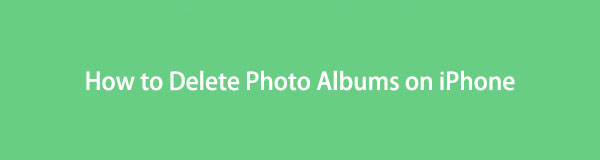

Lista przewodników
FoneLab iPhone Cleaner to najlepszy program do czyszczenia danych iOS, który może łatwo usunąć całą zawartość i ustawienia lub określone dane na iPhonie, iPadzie lub iPodzie Touch.
- Wyczyść niechciane dane z iPhone'a, iPada lub iPoda touch.
- Szybkie usuwanie danych dzięki jednorazowemu nadpisywaniu, co pozwala zaoszczędzić czas na mnóstwo plików danych.
- Jest bezpieczny i łatwy w użyciu.
Część 1. Jak usunąć albumy ze zdjęciami w aplikacji Zdjęcia iPhone'a
Większość, jeśli nie wszystkie, zdjęcia z iPhone'a są przechowywane w aplikacji Zdjęcia. Jest to więc oczywiście także miejsce, w którym można je porządkować, modyfikować lub usuwać. W końcu ma sekcję zawierającą wszystkie albumy ze zdjęciami, więc spodziewaj się, że szybko je znajdziesz. Jeśli jesteś nowym użytkownikiem iOS lub rzadko korzystasz ze swojego urządzenia, być może nie widziałeś jeszcze sekcji albumów, ale nie martw się. Po prostu postępuj zgodnie ze wskazówkami, a one poprowadzą Cię do właściwej lokalizacji, w której możesz usunąć album. Ta metoda może również okazać się najłatwiejsza, więc jest idealna dla nowych użytkowników.
Naśladuj prostą nawigację poniżej, aby usunąć album ze zdjęciami w aplikacji Zdjęcia na iPhone'a:
Krok 1Przejdź do iPhone'a ZDJĘCIA interfejs, dotykając jego ikony na ekranie głównym. Opcje Biblioteka, Dla Ciebie, Albumy i Szukaj znajdują się w najniższej sekcji. Wybierz Albumy aby przeglądać albumy ze zdjęciami.
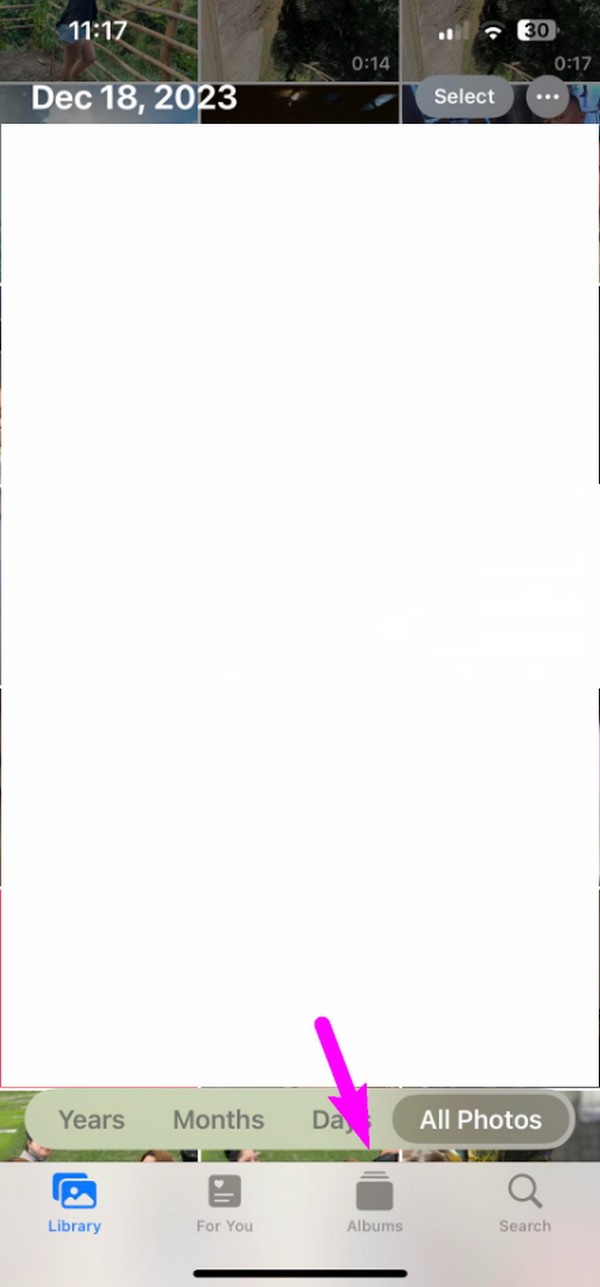
Krok 2Następnie stuknij Wszystkie, a następnie Edytuj opcję w prawym górnym rogu. W prawym górnym rogu każdego albumu, który można usunąć, zostanie wyświetlona ikona minusa. Znajdź album ze zdjęciami, który chcesz usunąć, a następnie dotknij jego symbolu minus. Na koniec wybierz Usuń aby potwierdzić usunięcie albumu.
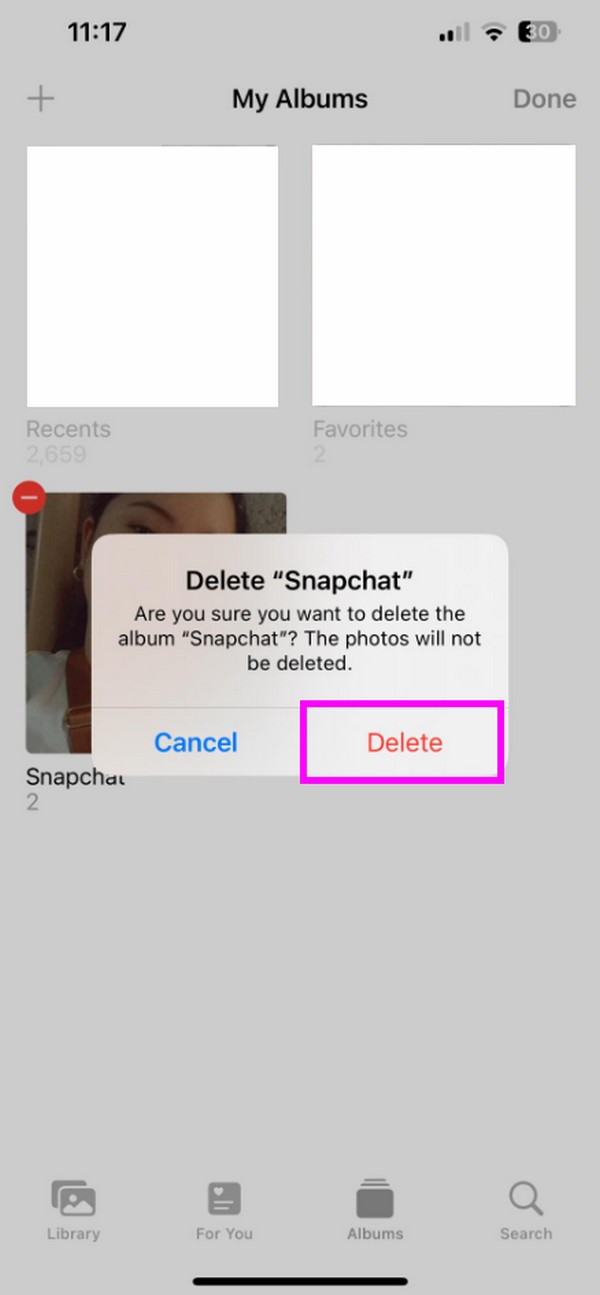
Usuwanie albumów w aplikacji Zdjęcia jest łatwe i szybkie, ale pamiętaj, że ma pewne ograniczenia. Ponieważ jest to najbardziej podstawowa metoda usuwania zdjęć, nie będzie miała wielu zalet, jak inne programy, które spotkasz w kolejnych częściach. Więc kontynuuj, jeśli wolisz.
Część 2. Jak usunąć albumy ze zdjęciami w aplikacji Pliki iPhone'a
Aplikacja Pliki to kolejna lokalizacja na iPhonie, w której można znaleźć różne pliki. Zawiera albumy lub foldery ze zdjęciami, więc jeśli znajdziesz album, który chcesz usunąć w aplikacji Pliki, możesz to zrobić, korzystając tylko z kilku opcji. Podobnie jak w przypadku pierwszej metody, usuwanie albumów ze zdjęciami tą techniką jest bezproblemowe i można je wykonać szybko, w zależności od liczby plików lub albumów, które planujesz usunąć. Co więcej, aby wykonać te kroki, nie potrzebujesz żadnej instalacji.
Trzymaj się prostych kroków poniżej, aby zrozumieć, jak usunąć foldery ze zdjęciami w aplikacji Pliki na iPhone'a:
Krok 1Otwórz Pliki i przejdź do sekcji Ostatnie, Udostępnione lub Przeglądaj, w zależności od tego, gdzie przechowywany jest album, który chcesz usunąć. Następnie zlokalizuj go na podstawie wyświetlonych plików danych.
Krok 2Po znalezieniu dotknij długo albumu lub folderu ze zdjęciami, aż pojawią się opcje menu. Następnie dotknij Usuń na dole, aby usunąć album z iPhone'a.
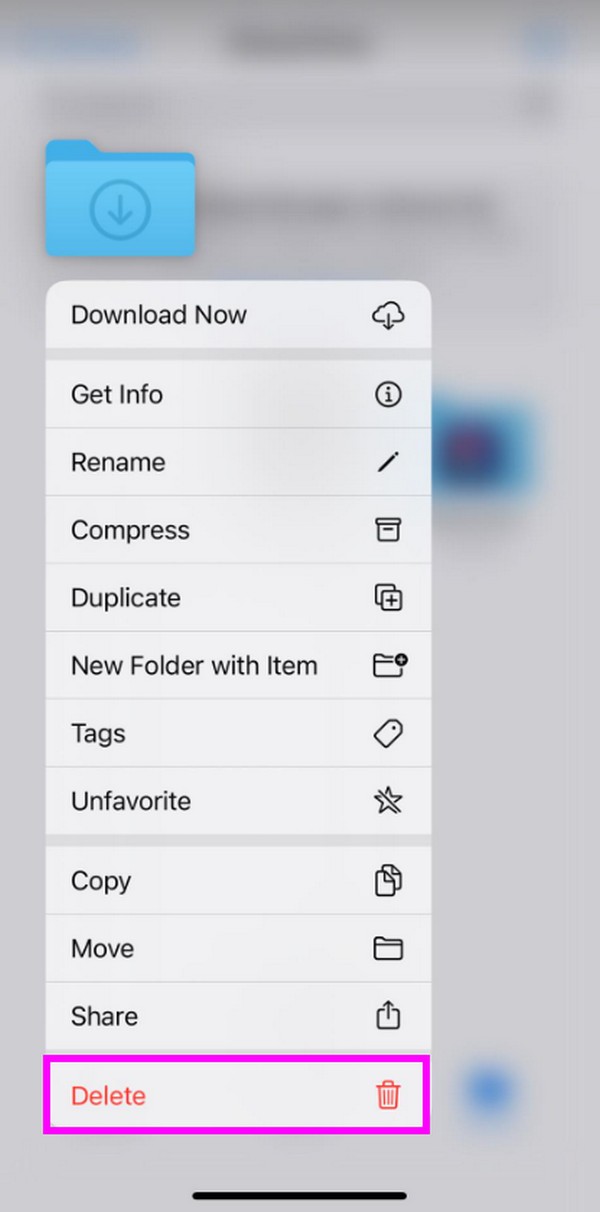
Ta część jest również metodą podstawową, więc spodziewaj się tylko podstawowych funkcji usuwania. W przeciwieństwie do poprzedniego programu, nie obsługuje usuwania zainstalowanych aplikacji, niektórych niepotrzebnych plików ani niechcianych danych. W razie potrzeby nie może również usunąć całej zawartości i ustawień urządzenia.
Część 3. Jak usunąć zdjęcia z iPhone'a za pomocą FoneLab iPhone Cleaner
Narzędzie do czyszczenia iPhone'a FoneLab to narzędzie, któremu możesz zaufać w zakresie programów usuwania danych. Po zainstalowaniu go na swoim komputerze, ograniczanie zdjęć na iPhonieprzebiegnie gładko i bezproblemowo. Dzięki zaledwie kilku nawigacjom w interfejsie wszystkie obrazy, które chcesz usunąć, zostaną usunięte w ciągu kilku minut. Nie musisz również napotykać trudności podczas procedury, ponieważ interfejs zapewnia wygodę dzięki przyjaznemu dla użytkownika wyświetlaczowi i funkcjom. Nie ma znaczenia, czy używasz systemu macOS, czy Windows, ponieważ jest on kompatybilny z obydwoma.
Oprócz zdjęć FoneLab iPhone Cleaner może także odinstalowywać aplikacje, których rzadko używasz lub już nie używasz. Zamiast odwiedzać każdą aplikację w Ustawieniach, aby ją usunąć, możesz po prostu kliknąć Odinstaluj przyciski dla każdej aplikacji wymienionej w interfejsie programu, aby je wyeliminować. Tobie także pozwala usuń niepotrzebne pliki z iPhone'aróżnych lokalizacjach. Jest w 100% bezpieczny i obsługuje wiele urządzeń iOS. Sprawdź jego funkcje dokładniej po zainstalowaniu narzędzia na komputerze.
FoneLab iPhone Cleaner to najlepszy program do czyszczenia danych iOS, który może łatwo usunąć całą zawartość i ustawienia lub określone dane na iPhonie, iPadzie lub iPodzie Touch.
- Wyczyść niechciane dane z iPhone'a, iPada lub iPoda touch.
- Szybkie usuwanie danych dzięki jednorazowemu nadpisywaniu, co pozwala zaoszczędzić czas na mnóstwo plików danych.
- Jest bezpieczny i łatwy w użyciu.
Zapoznaj się z poniższymi bezpiecznymi instrukcjami, które stanowią przykład usuwania zdjęć z iPhone'a Narzędzie do czyszczenia iPhone'a FoneLab:
Krok 1Zdobądź kopię instalatora FoneLab iPhone Cleaner, odwiedzając jego oficjalną stronę i wybierając Darmowe pobieranie. Po pobraniu pliku uzyskaj do niego dostęp i przeprowadź instalację. Niezbędne komponenty zostaną szybko pobrane, więc poczekaj, aż się zakończy. Na koniec uruchom narzędzie czyszczące na swoim komputerze.
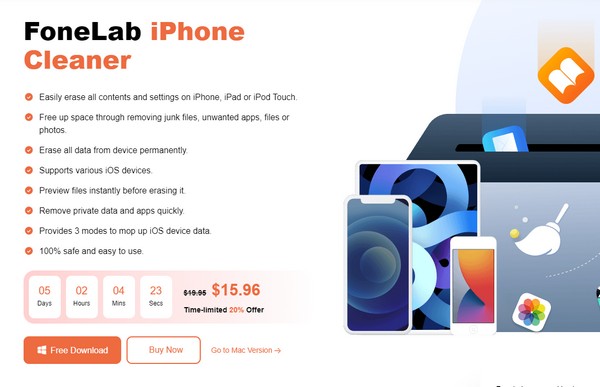
Krok 2Za pomocą kabla USB połącz urządzenie z komputerem, aby program mógł rozpoznać Twojego iPhone'a. Po wyświetleniu informacji w interfejsie będziesz wiedzieć, że urządzenie zostało pomyślnie wykryte. Następnie kliknij strzałkę w dół wyrównaną z Zwolnij miejsce opcja w lewej kolumnie.
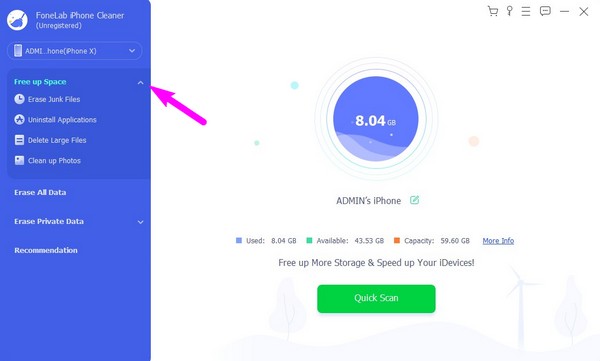
Krok 3Pod nim pojawią się dalsze opcje, więc wybierz Oczyść zdjęcia patka. Następnie naciśnij Eksportuj i usuń w prawej części interfejsu, aby natychmiast usunąć zdjęcia z iPhone'a.
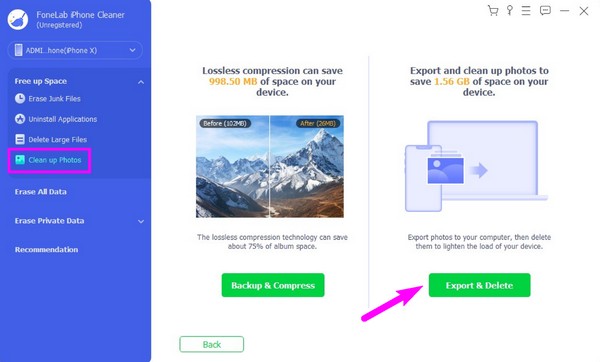
Część 4. Często zadawane pytania dotyczące usuwania albumów ze zdjęciami na iPhonie
FoneLab iPhone Cleaner to najlepszy program do czyszczenia danych iOS, który może łatwo usunąć całą zawartość i ustawienia lub określone dane na iPhonie, iPadzie lub iPodzie Touch.
- Wyczyść niechciane dane z iPhone'a, iPada lub iPoda touch.
- Szybkie usuwanie danych dzięki jednorazowemu nadpisywaniu, co pozwala zaoszczędzić czas na mnóstwo plików danych.
- Jest bezpieczny i łatwy w użyciu.
1. Jak usunąć puste albumy ze zdjęciami na iPhonie?
Usunięcie pustego albumu ze zdjęciami na iPhonie jest równoznaczne z usunięciem zwykłego. Przejdź do Zdjęcia aplikacją > Albumy, a następnie znajdź pusty album lub folder, który chcesz usunąć. Następnie dotknij Wszystkie > Edytuj > ikona minus > Usuń aby go pomyślnie usunąć. Bardziej szczegółowe wyjaśnienia lub wytyczne można znaleźć w części 1 tego artykułu powyżej. Dostępne są również dalsze informacje dotyczące procedury, dzięki którym zrozumiesz, jak lepiej działa usuwanie.
Jaka jest różnica między folderem a albumem na zdjęciach iPhone'a?
W aplikacji Zdjęcia Foldery są miejscem, w którym są zapisywane Twoje albumy, a Album zawiera Twoje zdjęcia. Ponadto albumy są ogólnie widoczne publicznie, podczas gdy foldery są bardziej prywatne. Do organizowania zdjęć dostępne są zarówno albumy, jak i foldery.
2. Czy mogę usunąć całą bibliotekę z aplikacji Zdjęcia na iPhone'a?
Tak, możesz. Jeśli chcesz usunąć wszystkie elementy na swoim ZDJĘCIA app Library, dotknij najpierw przycisku Wybierz w prawym górnym rogu ekranu. Następnie dotknij ostatniego zdjęcia w sekcji Biblioteka i przeciągnij palcem w górę, aż zostaną wybrane wszystkie zdjęcia. Na koniec wybierz Kosz ikonę i zaznacz Usuń kartę Zdjęcie aby usunąć całą bibliotekę.
FoneLab iPhone Cleaner to najlepszy program do czyszczenia danych iOS, który może łatwo usunąć całą zawartość i ustawienia lub określone dane na iPhonie, iPadzie lub iPodzie Touch.
- Wyczyść niechciane dane z iPhone'a, iPada lub iPoda touch.
- Szybkie usuwanie danych dzięki jednorazowemu nadpisywaniu, co pozwala zaoszczędzić czas na mnóstwo plików danych.
- Jest bezpieczny i łatwy w użyciu.
Wszystkie techniki usuwania opisane w tym artykule okazały się skuteczne i każda z nich ma wysoki wskaźnik powodzenia. Dzięki temu możesz być spokojny i mieć pewność, że poprowadzą Cię do pomyślnego usunięcia.
